В ELMA4 документы можно подписать без использования электронной подписи. Для этого у вас должен быть доступ к документу уровня «Редактирование» и выше, а также права на подписание.
Чтобы подписать электронный документ, выполните следующие действия:
- Откройте окно подписания версий документа. Это можно сделать несколькими способами:
- в карточке документа на панели инструментов наведите курсор на кнопку Еще и выберите Подписать;
- в карточке документа на вкладке Версии в контекстном меню версии нажмите Подписать.
- В открывшемся окне укажите версию, нажав на неё, добавьте комментарий и нажмите кнопку Подписание версии документа.
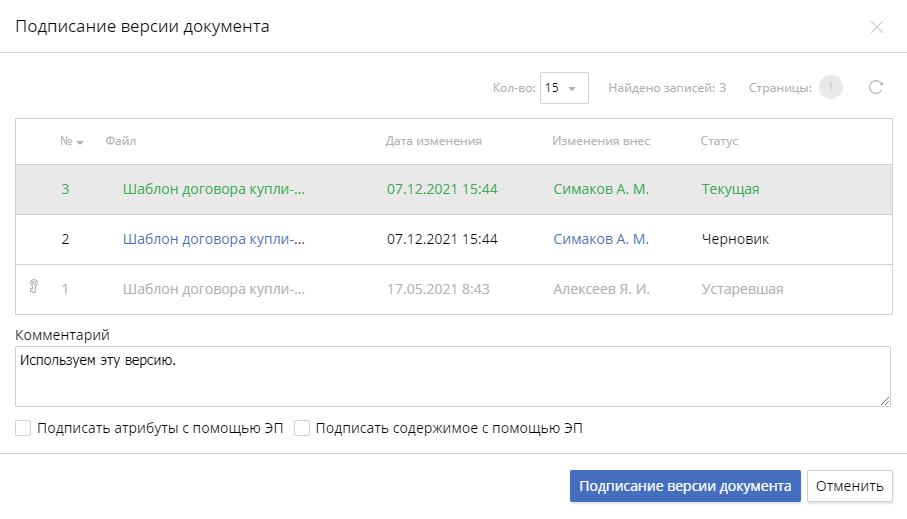
Информация о подписании отобразится в списке версий слева от номера версии:
 — подписанная текущая версия;
— подписанная текущая версия; — подписанная устаревшая версия;
— подписанная устаревшая версия;- цифра — количество человек, подписавших версию. Чтобы увидеть подробную информацию о подписании, нажмите на цифру. В окне отобразится имя автора подписи, дата подписания, отметка о наличии ЭП и комментарий.
Подписанную версию нельзя редактировать как в системе, так и в ELMA Агент. Подробнее об этом приложении читайте в статье «Работа с версиями через ELMA Агент».
Вы можете подписать версию сразу при её создании. Для этого в окне добавления версии установите флажок Подписать.
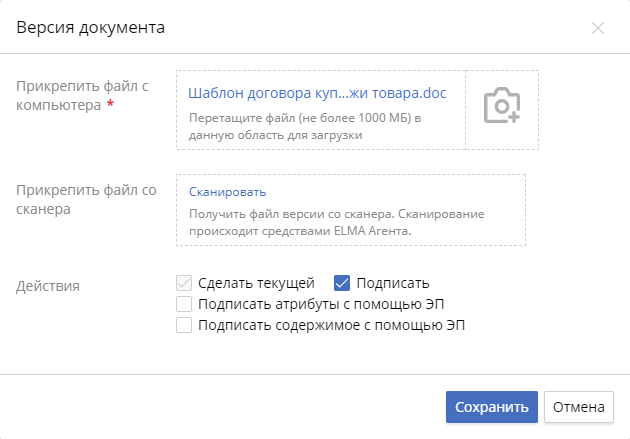
Если после подписания документ отредактирован в папке ..\<Общая папка с файлами системы ELMA4>\UserConfig\Files, то в карточке документа при нажатии на Подписано вы увидите информацию о том, что подпись неверна.
Версию, подписанную без ЭП, можно повторно подписать с использованием ЭП.
Нашли опечатку? Выделите текст, нажмите ctrl + enter и оповестите нас